Korjaus VCRUNTIME140.dll puuttuu Windows 10:stä
Sekalaista / / November 28, 2021
Jos olet törmännyt "Ohjelma ei voi käynnistyä, koska VCRUNTIME140.DLL puuttuu tietokoneeltasi”-virhe tarkoittaa, että tietty ohjelma, jota yrität käynnistää, ei käynnisty puuttuvan .dll-tiedoston vuoksi. Yleensä tämä ongelma ilmenee joko Windowsin päivityksen aikana tai Windows-päivityksen onnistuneen asennuksen jälkeen. VCRUNTIME140.dll toimii samalla tavalla kuin suoritettava tiedosto, mutta se ladataan järjestelmääsi vain, kun tietty ohjelma sitä tarvitsee. Siksi, jos nämä tiedostot ovat vioittuneet tai niitä ei ole järjestelmässäsi, saatat nähdä VCRUNTIME140.dll puuttuu virhe näytöltäsi, jolloin ohjelman käynnistys epäonnistuu. Tämä tiedosto on yleensä tallennettu System32-kansioon ja sen asentaja Microsoft Visual Studio. DLL-laajennus tulee sanoista Dynamic Link Libraries.

Virheponnahdusviesti kehottaa yleensä lataamaan puuttuvan VCRUNTIME140.dll-tiedoston. Älä kuitenkaan lataa tiedostoja haittaohjelmien saastuttamilta verkkosivustoilta. Itse asiassa, älä lataa tätä tiedostoa miltään kolmannen osapuolen verkkosivustolta. Lisäksi sinun on ymmärrettävä, mikä tämän tiedoston versio sopii järjestelmällesi. Useimmat kolmannen osapuolen verkkosivustot, joista aiot ladata tämän tiedoston, voivat isännöidä latauslinkkeihin haittaohjelmia. Siksi sinun on oltava erittäin varovainen tämän virheen käsittelyssä.
Sinun ei tarvitse panikoida, koska tässä artikkelissa selitämme sinulle joitain menetelmiä korjata VCRUNTIME140.dll puuttuu Windows 10:stä ilman tietokoneteknikkojen apua. Sinun on kuitenkin noudatettava ohjeita huolellisesti. Jos olet jumissa jossain etkä tiedä mitä vaihetta sinun tulee seurata, laita minulle viesti kommenttikenttään.
Sisällys
- Korjaus VCRUNTIME140.dll puuttuu Windows 10:stä
- Tapa 1 – Rekisteröi VCRUNTIME140.dll uudelleen
- Tapa 2 – Asenna Visual C++ Redistributable uudelleen Visual Studio 2015:lle
- Tapa 3 – Tarkista järjestelmässäsi olevat haittaohjelmat
- Tapa 4 – Korjaa Microsoft Visual C++ 2015 Redistributable
- Tapa 5 – Muut korjaukset
Korjaus VCRUNTIME140.dll puuttuu Windows 10:stä
Varmista luo palautuspiste vain siltä varalta, että jokin menee pieleen.
Tapa 1 – Rekisteröidy uudelleen VCRUNTIME140.dll
Sinun on avattava komentokehote järjestelmänvalvojan käyttöoikeuksilla ja suoritettava komentokehotteessa Regsvr32-komento rekisteröidäksesi tämän tiedoston uudelleen ja korjataksesi puuttuva virhe.
1.Avaa komentokehote järjestelmänvalvojan käyttöoikeuksilla järjestelmässäsi.

2. Jos haluat peruuttaa tiedoston rekisteröinnin, sinun on kirjoitettava alla annettu komento korotettuun komentokehotteeseen ja painettava Enter.
regsvr32 /u VCRUNTIME140.dll
3. Nyt sinun on rekisteröitävä VCRUNTIME140.dll-tiedosto uudelleen. Tätä varten sinun on kirjoitettava alla oleva komento.
regsvr32 VCRUNTIME140.dll
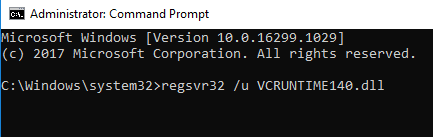
Menetelmä 2 – Asenna uudelleen Visual C++ Redistributable for Visual Studio 2015
Paras korjaus "Ohjelma ei voi käynnistyä, koska VCRUNTIME140.DLL puuttuu tietokoneeltasi” -virhe asennetaan uudelleen Visual C++ Redistributable for Visual Studio 2015:lle.
Huomautus:Älä lataa VCRUNTIME140.dll-tiedostoa kolmannen osapuolen verkkosivustolta yrittääkseen korvata tietokoneeltasi puuttuvan VCRUNTIME140.dll-tiedoston. Koska nämä kolmansien osapuolien sivustot ovat ei-hyväksyttyjä DLL-tiedostojen lähteitä ja .DLL-tiedostot voivat olla saastuneet, mikä saattaa vahingoittaa tietokonettasi. Näiden verkkosivustojen käytön etuna on, että voit ladata niistä yhden puuttuvan .DLL-tiedoston tietokoneellesi, mutta suosittelemme, että jätät huomioimatta tämän edun ja lataat tiedoston käyttämällä Microsoftin virallista palvelua verkkosivusto. Microsoft ei tarjoa yksittäistä .DLL-tiedostoa, vaan sinun on asennettava Visual C++ Redistributable Packages uudelleen korjataksesi puuttuva .DLL-ongelma.
1. Siirry kohtaan tämä Microsoft-linkki ja napsauta latauspainike ladataksesi Microsoft Visual C++ Redistributable -paketin.

2.Valitse jompikumpi seuraavassa näytössä 64- tai 32-bittinen versio tiedostosta järjestelmäarkkitehtuurisi mukaan ja napsauta sitten Seuraava.

3. Kun tiedosto on ladattu, kaksoisnapsauta vc_redist.x64.exe tai vc_redist.x32.exe ja seuraa näytön ohjeita asenna Microsoft Visual C ++ Redistributable -paketti.


4.Käynnistä tietokoneesi uudelleen tallentaaksesi muutokset.
5. Kun tietokone on käynnistetty uudelleen, yritä käynnistää ohjelma tai sovellus, joka antoi VCRUNTIME140.dll puuttuu virheestä ja katso, voitko korjata ongelman.
Jos kohtaat ongelmia tai virheitä Visual C++ -uudelleenjakelupakettien asennuksessa, kuten "Microsoft Visual C++ 2015:n uudelleenjaettava asennus epäonnistuu ja ilmenee virhe 0x80240017”siis seuraa tätä ohjetta korjataksesi virhe.

Tapa 3 – Tarkista järjestelmässäsi olevat haittaohjelmat
Saatat kohdata VCRUNTIME140.dll puuttuva virhe, joka johtuu järjestelmässäsi olevasta viruksesta tai haittaohjelmatartunnasta. Virus- tai haittaohjelmahyökkäyksen vuoksi dll-tiedosto voi vioittaa tai saada tartunnan, minkä vuoksi järjestelmäsi virustentorjuntaohjelma on saattanut poistaa tiedoston VCRUNTIME140.dll. Joten ennen Visual C++ Redistributable Packages -pakettien asentamista on suositeltavaa tarkistaa järjestelmäsi hyvällä virustorjuntaohjelmistolla.
1. Lataa ja asenna CCleaner & Malwarebytes.
2.Suorita Malwarebytes ja anna sen tarkistaa järjestelmästäsi haitallisia tiedostoja.

3. Jos haittaohjelma löytyy, se poistaa ne automaattisesti.
4. Juokse nyt CCleaner ja Windows-välilehden "Cleaner"-osiossa suosittelemme tarkistamaan seuraavat puhdistettavat valinnat:

5. Kun olet varmistanut, että oikeat kohdat on tarkistettu, napsauta Run Cleaner, ja anna CCleanerin toimia.
6.Järjestelmän puhdistamiseksi edelleen valitse Rekisteri-välilehti ja varmista, että seuraavat asiat tarkistetaan:

7.Valitse Etsi ongelma ja anna CCleanerin skannata ja napsauta sitten Korjata valitut ongelmat.
8. Kun CCleaner kysyy "Haluatko varmuuskopioida muutokset rekisteriin?” valitse Joo.
9. Kun varmuuskopiointi on valmis, valitse Korjaa kaikki valitut ongelmat.
10. Käynnistä tietokoneesi uudelleen tallentaaksesi muutokset ja katsoaksesi, pystytkö siihen Korjaus VCRUNTIME140.dll puuttuu Windows 10:stä.
Tapa 4 – Korjaa Microsoft Visual C++ 2015 Redistributable
Jos et pysty asentamaan Microsoft Visual C++ 2015 Redistributable -ohjelmaa, voit myös yrittää korjata tämän ohjelman sisäänrakennetun apuohjelman avulla. Ongelma voidaan ratkaista korjaamalla tämä ohjelma.
1.Paina Windows Key + R ja kirjoita appwiz.cpl ja paina Enter avataksesi Lisää tai poista sovellus -osion.

2.Paikanna Microsoft Visual C++ 2015 uudelleenjaettava ja napsauta Muuttaa -painiketta.

3. Kun näkyviin tulee ponnahdusikkuna, jossa on vaihtoehtoja Poista ja korjaa, sinun on valittava Korjausvaihtoehto.

4. Kun korjaus on valmis, käynnistä järjestelmä uudelleen, jotta muutokset otetaan käyttöön.
Tapa 5 – Suorita järjestelmän tarkistus
Järjestelmätiedostojen tarkistus auttaa sinua selvittämään järjestelmässäsi olevat vioittuneet, vaurioituneet tai vanhentuneet tiedostot. Se on yksi VCRUNTIME140.dll-virheen tärkeimmistä syistä Windows 10:ssä.
1.Paina Windows Key + X ja napsauta sitten Komentorivi (järjestelmänvalvoja).

2. Kirjoita seuraavaksi cmd: hen ja paina Enter:
Sfc /scannow. sfc /scannow /offbootdir=c:\ /offwindir=c:\windows (Jos yllä oleva epäonnistuu, kokeile tätä)

3. Odota yllä olevan prosessin päättymistä ja käynnistä tietokoneesi uudelleen sen jälkeen.
4. Avaa uudelleen cmd ja kirjoita seuraava komento ja paina Enter jokaisen jälkeen:
Dism /Online /Cleanup-Image /TarkistaTerveys. Dism /Online /Cleanup-Image /ScanHealth. Dism /Online /Cleanup-Image /RestoreHealth

5.Anna DISM-komennon suorittaa ja odota sen päättymistä.
6. Jos yllä oleva komento ei toimi, kokeile alla olevaa:
Dism /Kuva: C:\offline /Cleanup-Image /RestoreHealth /Lähde: c:\test\mount\windows. Dism /Online /Cleanup-Image /RestoreHealth /Lähde: c:\test\mount\windows /LimitAccess
Huomautus: Korvaa C:\RepairSource\Windows korjauslähteen sijainnilla (Windowsin asennus- tai palautuslevy).
7. Käynnistä tietokoneesi uudelleen tallentaaksesi muutokset ja katsoaksesi, pystytkö siihen Korjaus VCRUNTIME140.dll puuttuu Windows 10:stä.
Menetelmä 5– Sekalaista korjausta
Päivitys Universal C Runtimelle Windowsissa
Lataa tämä Microsoftin verkkosivustolta joka asentaisi ajonaikaiset komponentit tietokoneellesi ja sallisi Windows 10 Universal CRT -julkaisusta riippuvien Windows-työpöytäsovellusten toimia aiemmassa Windows-käyttöjärjestelmässä.
Asenna Microsoft Visual C++ -uudelleenjakelupäivitys
Jos Visual C++ Redistributable for Visual Studio 2015 korjaaminen tai uudelleenasennus ei ratkaissut ongelmaa, sinun tulee yrittää asentaa tämä Microsoft Visual C++ 2015 Redistributable Update 3 RC Microsoftin verkkosivustolta.

Asenna Microsoft Visual C++ Redistributable for Visual Studio 2017
Et ehkä pysty siihen Korjaa Windows 10:stä puuttuva VCRUNTIME140.dll koska saatat yrittää ajaa sovellusta, joka riippuu Microsoft Visual C++ Redistributable for Visual Studio 2017:stä vuoden 2015 päivityksen sijaan. Joten tuhlaamatta aikaa, lataa ja asenna Microsoft Visual C++ -uudelleenjaettava Visual Studio 2017:lle.

Suositus:
- Korjaus Windows ei löytänyt ohjainta verkkosovittimellesi
- 3 tapaa yhdistää useita PowerPoint-esitystiedostoja
- Korjaa Master Boot Record (MBR) Windows 10:ssä
- Gmailin salasanan vaihtaminen 5 minuutissa
Toivon, että yllä olevista vaiheista oli apua ja nyt voit tehdä sen helposti Korjaa VCRUNTIME140.dll puuttuu Windows 10:stä, mutta jos sinulla on vielä kysyttävää tästä opetusohjelmasta, voit kysyä niitä kommenttiosiossa.



